Aktualisiert October 2025 : Beenden Sie diese Fehlermeldungen und beschleunigen Sie Ihr Computersystem mit unserem Optimierungstool. Laden Sie es über diesen Link hier herunter.
- Laden Sie das Reparaturprogramm hier herunter und installieren Sie es.
- Lassen Sie es Ihren Computer scannen.
- Das Tool wird dann Ihren Computer reparieren.
Viele von uns müssen in eine Situation geraten sein, in der wir unbedingt eine App oder Erweiterung zur Verfügung haben wollten, die uns einfach die Möglichkeit bietet, alle geöffneten Tabs im Browser zu einem bestimmten Zeitpunkt zu verstecken. Eine einfache Google Chrome-Erweiterung PanicButton löst dieses Problem.
Panik-Taste für Google Chrome
Wir empfehlen die Verwendung dieses Tools bei verschiedenen PC-Problemen.
Dieses Tool behebt häufige Computerfehler, schützt Sie vor Dateiverlust, Malware, Hardwareausfällen und optimiert Ihren PC für maximale Leistung. Beheben Sie PC-Probleme schnell und verhindern Sie, dass andere mit dieser Software arbeiten:
- Download dieses PC-Reparatur-Tool .
- Klicken Sie auf Scan starten, um Windows-Probleme zu finden, die PC-Probleme verursachen könnten.
- Klicken Sie auf Alle reparieren, um alle Probleme zu beheben.
PanicButton ist eine praktische Erweiterung, die Ihnen die Verlegenheit ersparen kann, mit der Sie konfrontiert werden, wenn jemand Sie auf verbotenen Seiten zu Hause oder am Arbeitsplatz findet. Die Erweiterung bietet eine Ein-Klick-Lösung, um alle aktuellen offenen Tabs zu löschen und die zuvor geöffneten Tabs wiederherzustellen, wenn niemand in der Nähe ist. Lassen Sie uns einen Blick auf die Erweiterung und ihre Funktionen werfen.
Die Funktionalität der Nebenstelle ist über den roten Knopf rechts neben der Adressleiste erreichbar.
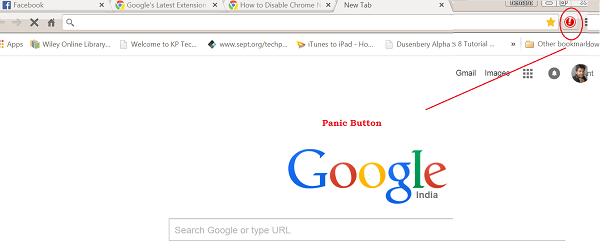
Zur Verwendung klicken Sie einfach auf das PanicButton-Symbol und Sie werden feststellen, dass alle aktiven Registerkarten in Google Chrome geschlossen werden. Die Farbe des PanicButton-Symbols ändert sich von rot auf grün, was bedeutet, dass die Registerkarten geschlossen wurden.
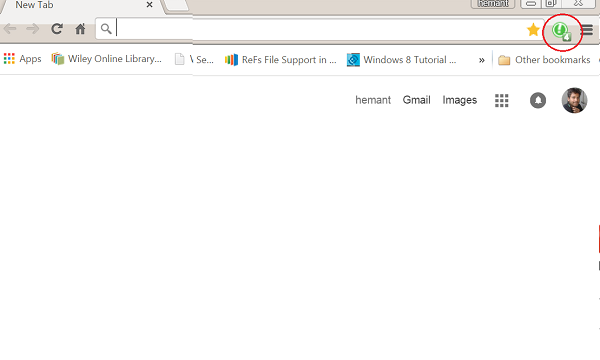
PanicButton speichert die Adresse jedes Tabs, so dass es kein Problem ist, die geschlossenen Tabs genauso schnell wiederherzustellen. Klicken Sie einfach noch einmal auf das PanicButton-Symbol und jede Webseite wird in der richtigen Registerkarte wieder geöffnet.
Kombination wird nach der Auswahl automatisch gespeichert – drücken Sie die beiden ausgewählten Tasten, um die aktuellen Registerkarten zu schließen.
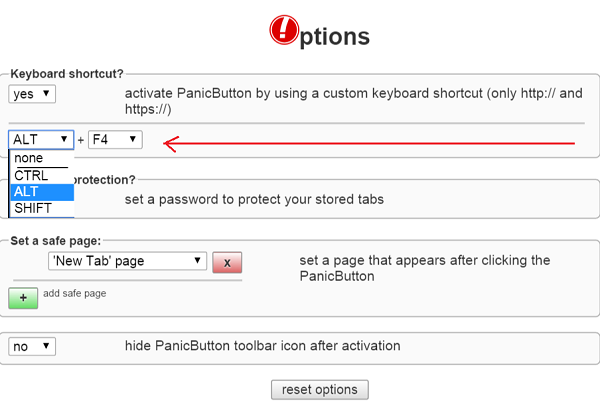
Die Paniktaste ist so konfiguriert, dass sie eine leere Seite als Standardverhalten anzeigt, wenn sie aktiviert ist. Sie können dies ändern und die Erweiterung zwingen, eine oder mehrere neue Registerkarten zu öffnen, die auf “sichere” Seiten zeigen.
Wählen Sie im Bereich Sichere Seite festlegen die Option Benutzerdefinierte Seite aus der Dropdown-Liste und geben Sie die URL der sicheren Seite in das Feld unten ein. Klicken Sie auf Sichere Seite hinzufügen und wiederholen Sie den Vorgang, um weitere Seiten hinzuzufügen.
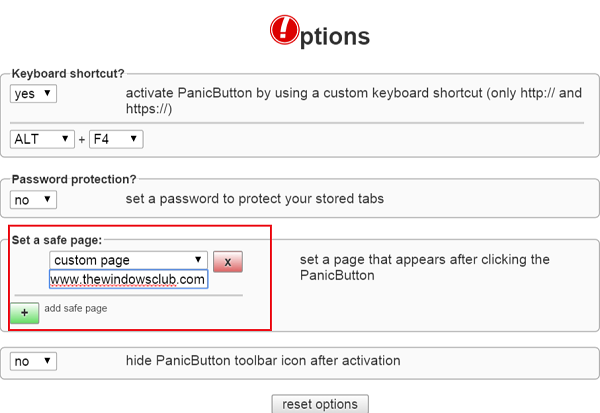
Es ist recht einfach zu bedienen. Wenn es Ihnen gefällt, holen Sie es hier.
EMPFOHLEN: Klicken Sie hier, um Windows-Fehler zu beheben und die Systemleistung zu optimieren
